خوش آموز درخت تو گر بار دانش بگیرد، به زیر آوری چرخ نیلوفری را
ذخیره بصورت فایل اکسل : ذخیره کردن داده های نرم افزار در قالب اکسل

امکان صادر کردن اطلاعات در قالب فایل اکسل، یک امکان ضروری می باشد که باید در هر نرم افزار بانک اطلاعاتی موجود باشد. در نرم افزار حسابداری فروشگاهی راهکار، همه گزارشات نرم افزار امکان ذخیره سازی اطلاعات در قالب فایل اکسل را دارد. ضمن اینکه امکان فیلتر کردن داده ها را نیز دارد و می توانید فقط داده هایی را که شرایط خاصی دارند به فایل اکسل بفرستید، مثلا می توانید داده های فروش را محدود به بازه زمانی خاصی کنید و سپس فقط داده های آن بازه زمانی خاص را به فایل اکسل بفرستید. در این آموزش در ابتدا به چرایی مساله و اهمیت موضوع می پردازیم و سپس به روش انجام این کار خواهیم پرداخت.

گرفتن خروجی اکسل از اطلاعات موجود در نرم افزار از جنبه های مختلفی دارای اهمیت می باشد که به برخی از آنها در اینجا اشاره می کنیم :
➊ ابتدا یکی از فرم های گزارشی نرم افزار را باز کنید. در این مثال ما از فرم "اشخاص" استفاده می کنیم.
➋ در صورت تمایل می توانید با استفاده از امکانات جستجوی نرم افزار، داده های خود را در فرم فیلتر نمایید. در این مثال ما قصد داریم تا تمامی اشخاص را به فایل اکسل بفرستیم.
➌ در نوار ابزار فرم گزارشی بر روی دکمه "ذخیره بصورت فایل اکسل" کلیک کنید.
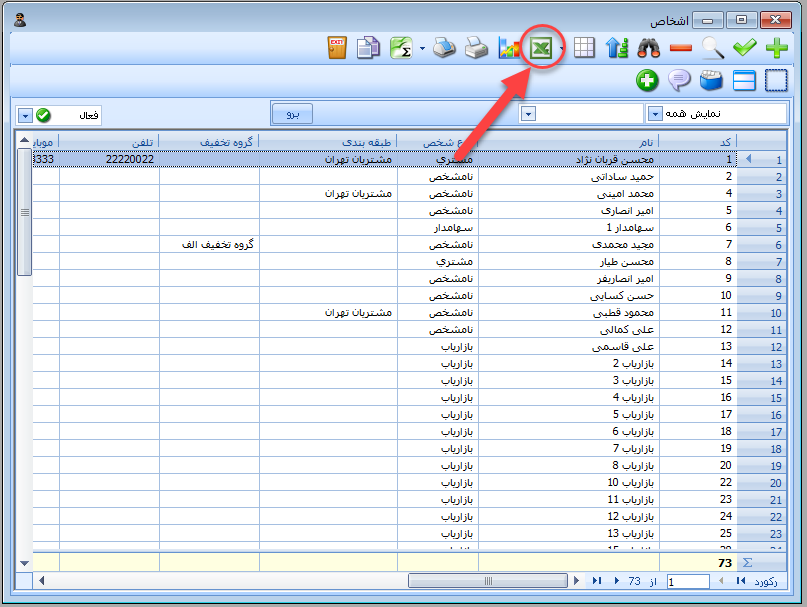
➍ کادر محاوره ای Save As نمایان می شود، ابتدا مسیری را که می خواهید فایل اکسل در آنجا ذخیره گردد، انتخاب نمایید. سپس در قسمت File name نامی را برای فایلتان تایپ کنید. در پایان بر روی دکمه Save کلیک کنید.
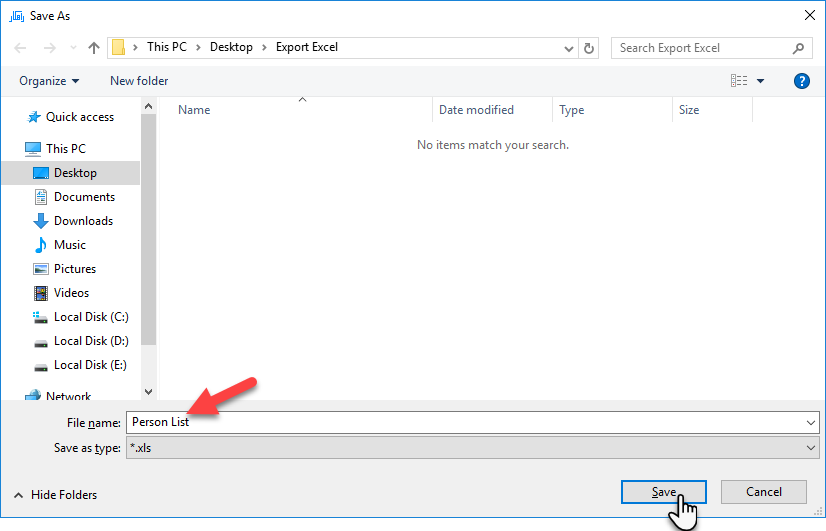
➎ فایل مربوطه در مسیر تعیین شده توسط شما ایجاد می گردد. اگر در کامپیوتر خود وارد مسیر مربوطه شوید فایل اکسل را مشاهده خواهید کرد.
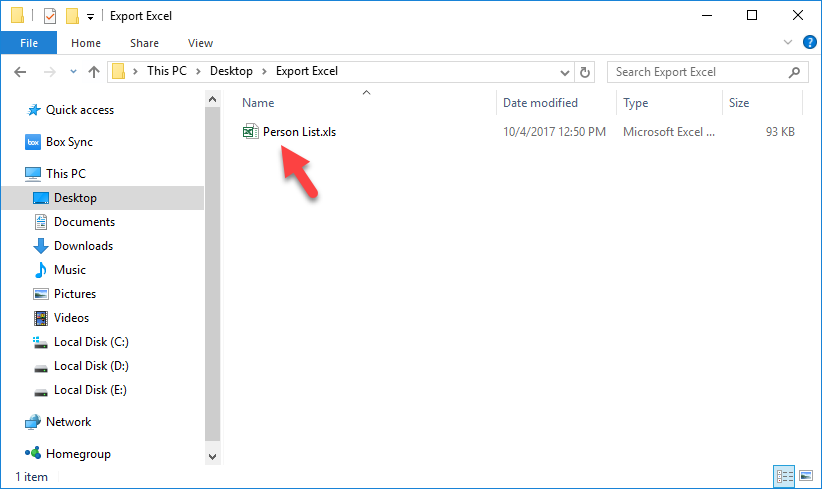
➏ برای مشاهده فایل مربوطه باید نرم افزار اکسل را روی کامپیوتر خود نصب داشته باشید.
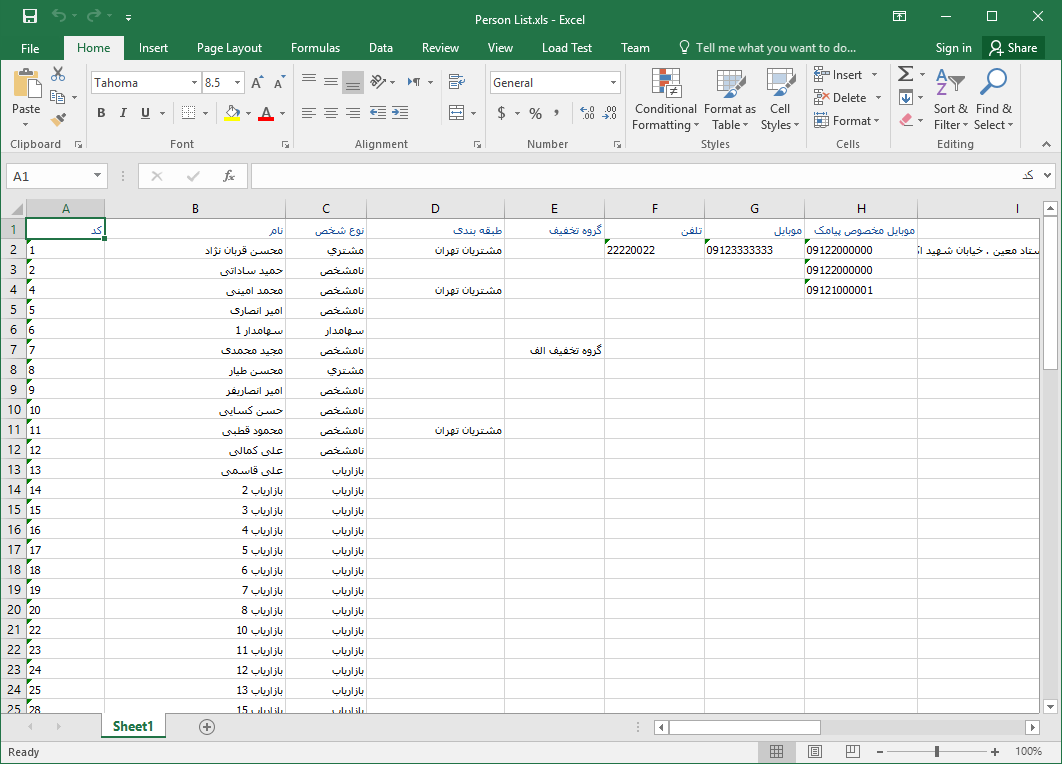

نسخه رایگان نرم افزار حسابداری فروشگاهی راهکار را می توانید از لینک زیر و مستقیما از سایت تولید کننده آن دانلود نمایید.
دانلود نرم افزار حسابداری فروشگاهی رایگان راهکار
دانلود نرم افزار حسابداری فروشگاهی رایگان راهکار
چرا خروجی اکسل دارای اهمیت می باشد؟
گرفتن خروجی اکسل از اطلاعات موجود در نرم افزار از جنبه های مختلفی دارای اهمیت می باشد که به برخی از آنها در اینجا اشاره می کنیم :
-
اگر بخواهید داده های بخشی از نرم افزار خود را برای شخص خاصی بفرستید که بر روی کامپیوترش نرم افزار راهکار را نصب نداشته باشد، می توانید داده های بخش مربوطه را در فرمت فایل اکسل برای آن شخص ارسال کنید. نرم افزار اکسل یک فرمت استاندارد و شناخته شده می باشد که تقریبا در تمام اداره جات و موسسات و حتی بسیاری از کامپیوترهای خانگی نیز نصب می باشد.
-
نرم افزار اکسل خودش دارای امکانات بسیار زیادی برای تجزیه و تحلیل داده ها، چاپ، تهیه خروجی در سایر فرمتها مانند PDF و ... می باشد. وقتی شما داده های خود را در فرمت اکسل نیز در اختیار داشته باشید، عملا از تمامی ابزارهای قدرتمند نرم افزار اکسل نیز می توانید بهره مند شوید.
اگر تمایل به آشنایی بیشتر با نرم افزار اکسل داشته باشید می توانید از دوره آموزشی رایگان آن که در سایت خوش آموز موجود می باشد استفاده نمایید.
دوره رایگان آموزش جامع اکسل 2016 از مقدماتی تا پیشرفته
دوره رایگان آموزش جامع اکسل 2016 از مقدماتی تا پیشرفته
روش تهیه خروجی اکسل از داده های نرم افزار
➊ ابتدا یکی از فرم های گزارشی نرم افزار را باز کنید. در این مثال ما از فرم "اشخاص" استفاده می کنیم.
➋ در صورت تمایل می توانید با استفاده از امکانات جستجوی نرم افزار، داده های خود را در فرم فیلتر نمایید. در این مثال ما قصد داریم تا تمامی اشخاص را به فایل اکسل بفرستیم.
برای آشنایی با امکانات جستجو و فیلتر کردن داده ها در نرم افزار حسابداری فروشگاهی راهکار می توانید از آموزش زیر استفاده نمایید :
روش های جستجوی اطلاعات
روش های جستجوی اطلاعات
➌ در نوار ابزار فرم گزارشی بر روی دکمه "ذخیره بصورت فایل اکسل" کلیک کنید.
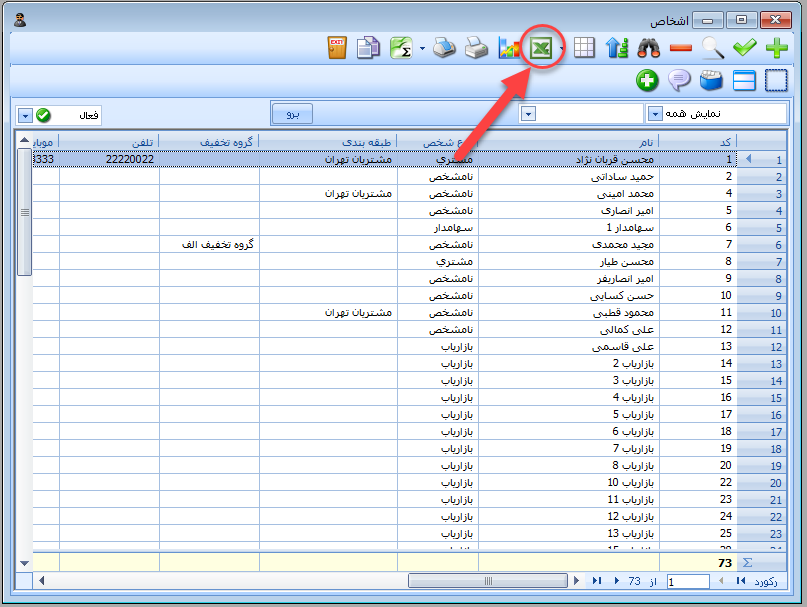
➍ کادر محاوره ای Save As نمایان می شود، ابتدا مسیری را که می خواهید فایل اکسل در آنجا ذخیره گردد، انتخاب نمایید. سپس در قسمت File name نامی را برای فایلتان تایپ کنید. در پایان بر روی دکمه Save کلیک کنید.
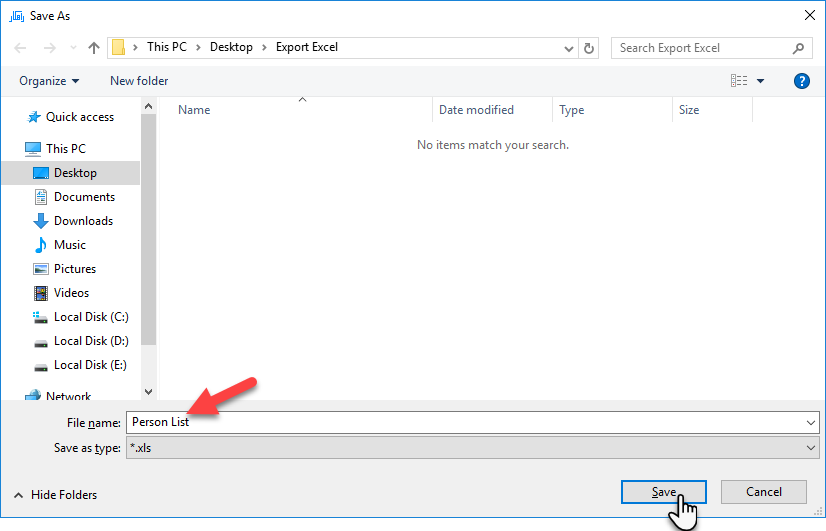
➎ فایل مربوطه در مسیر تعیین شده توسط شما ایجاد می گردد. اگر در کامپیوتر خود وارد مسیر مربوطه شوید فایل اکسل را مشاهده خواهید کرد.
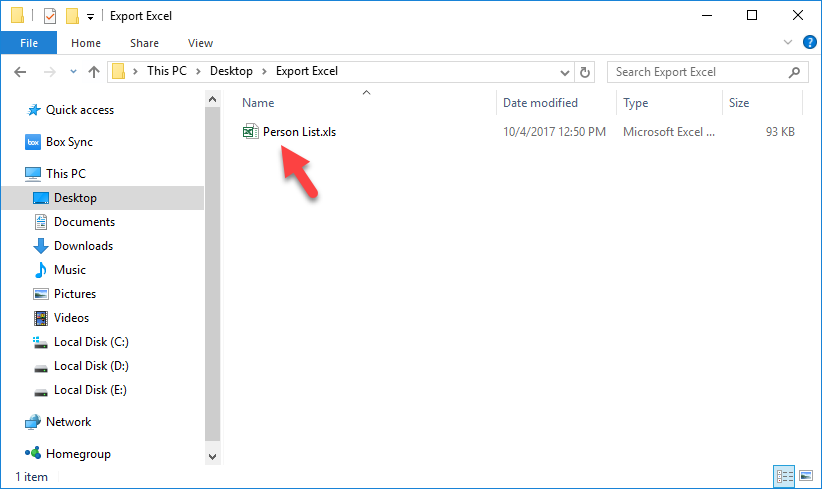
➏ برای مشاهده فایل مربوطه باید نرم افزار اکسل را روی کامپیوتر خود نصب داشته باشید.
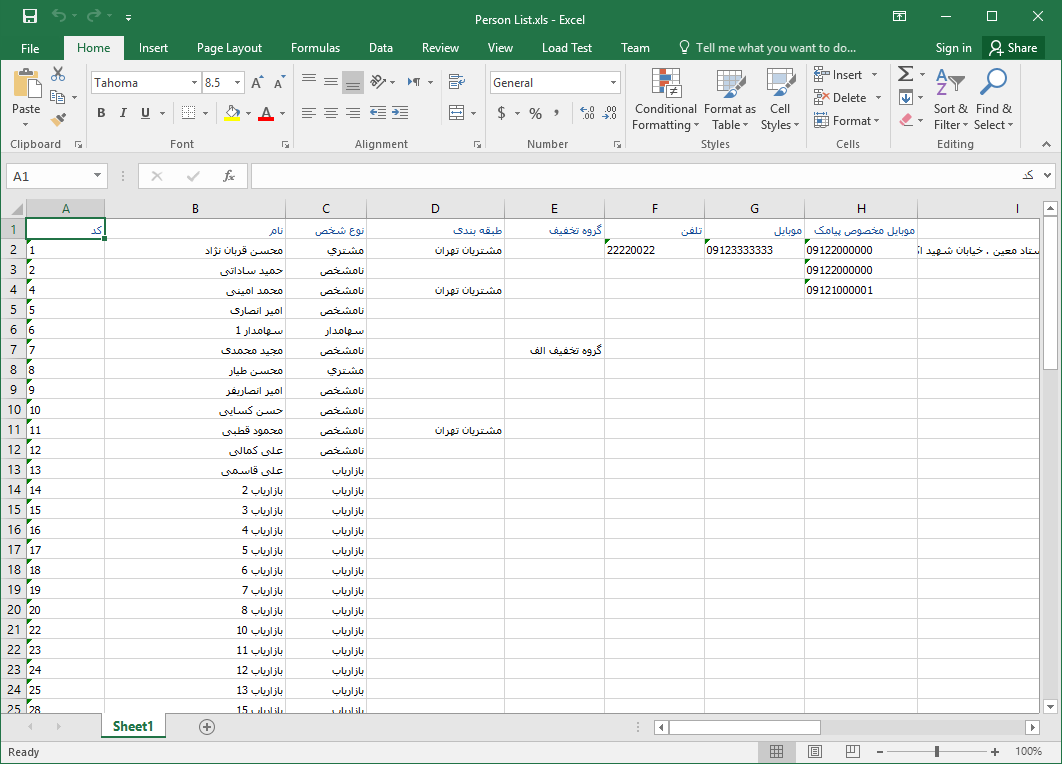
نکاتی در ارتباط با تهیه خروجی اکسل
-
اگر بخواهید فقط فیلدهای خاصی از گزارش در فایل اکسل نمایش داده شوند، می توانید قبل از اجرای دستور "ذخیره بصورت فایل اکسل"، فیلدهایی را که نمی خواهید در گزارش شما موجود باشند مخفی سازید. برای مخفی سازی هر فیلد کافیست آن را با ماوس گرفته و به فضایی خارج از فضای موجود در هدر ستونها بکشیم. تصویر متحرک زیر روش این کار را به شما نشان می دهد.
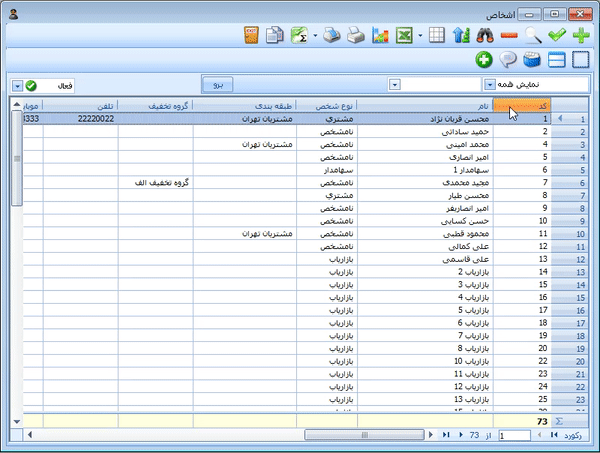
-
نحوه چینش ستونها در فایل اکسل، از نحوه چینش شبکه نمایش داده خوانده می شود. پس اگر قصد دارید تا نحوه چینش ستونها در فایل اکسل به ترتیب خاصی باشند می توانند ترتیب نمایش ستونها در گرید (شبکه نمایش داده) را تغییر بدهید. برای جابجایی ستونها در گرید، کافیست تا ستون مربوطه را با ماوس گرفته و به محلی که می خواهید جابجا بشود بکشید، در این وضعیت دستگیره های قرمز رنگ جابجایی شما را راهنمایی می کنند. تصویر متحرک زیر روش جابجایی ستونها را به شما نشان می دهد.
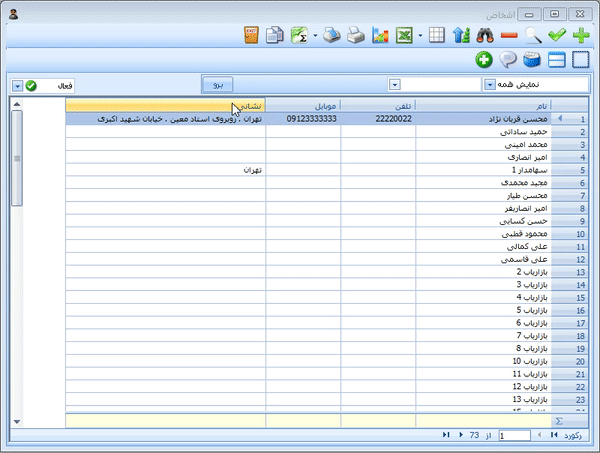
برای مشاهده فهرست کامل آموزشهای این دوره بر روی لینک زیر کلیک کنید :





نمایش دیدگاه ها (0 دیدگاه)
دیدگاه خود را ثبت کنید: